Come Rendere Nitida una Foto Sfocata nel 2025
Sommario: Ti è mai capitato di trovare una foto sfocata che avresti voluto sistemare? Scopri in questo post come rendere nitida una foto sfocata su PC, online e mobile.
In più, troverai 7 consigli per evitare foto sfocate in futuro.
Poche frustrazioni sono paragonabili a catturare quello che dovrebbe essere un momento perfetto—i primi passi di un bambino, un tramonto durante un'escursione o una risata spontanea—solo per scoprire dopo che la foto è irrimediabilmente sfocata. Che sia a causa di mani tremanti, un autofocus mal funzionante o una luce scarsa, le immagini sfocate sono un problema per fotografi di ogni livello.
Ma c'è una buona notizia: gli strumenti di oggi possono salvare anche gli scatti più compromessi. Questa guida esplora metodi collaudati per rendere nitida una foto sfocata e offre consigli pratici per evitare del tutto le foto sfocate.
Parte 1. Rendere Nitida una Foto Sfocata Usando l'Intelligenza Artificiale
Aiarty Image Enhancer sfrutta l'AI generativa per ridefinire la nitidezza delle tue foto. Invece di limitarsi a migliorare la nitidezza, i suoi algoritmi avanzati eliminano intelligentemente la sfocatura, affrontando problemi come il mosso e gli errori di messa a fuoco con precisione straordinaria.
Oltre alla semplice correzione della sfocatura, Aiarty offre una suite completa di strumenti per il miglioramento delle immagini. Riduce il rumore, aumenta la risoluzione delle immagini fino a livelli impressionanti (fino a 32K) e ripristina i dettagli del viso con una precisione quasi fotorealistica.
Aiarty Image Enhancer – La Migliore Soluzione Basata su AI per Rendere Nitida una Foto Sfocata
- Elimina la sfocatura, riduce il rumore, rimuove gli artefatti JPEG e aumenta la risoluzione delle immagini utilizzando l'AI.
- Design intuitivo con anteprime in tempo reale, adatto sia a professionisti che a utenti casuali.
- Offre modelli AI multipli ottimizzati per diversi tipi di immagini, inclusi modelli specializzati per il restauro del viso, la nitidezza delle foto e il miglioramento dei dettagli.
- Porta le immagini a risoluzioni incredibili, fino a 32K, perfette per display di grandi dimensioni e stampe di qualità professionale.
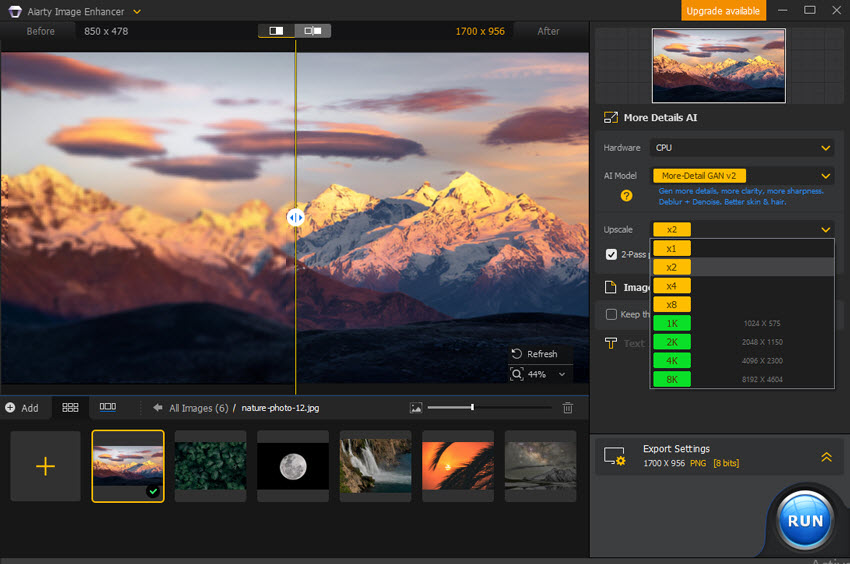
Passo 1. Scarica e installa gratuitamente Aiarty Image Enhancer sul tuo computer.
Passo 2. Importa le immagini sfocate che desideri rendere nitide trascinandole o cliccando sull'icona +/Aggiungi Media.
Passo 3. Una volta caricata l'immagine, seleziona il modello AI di riduzione del rumore desiderato per rendere la foto nitida.
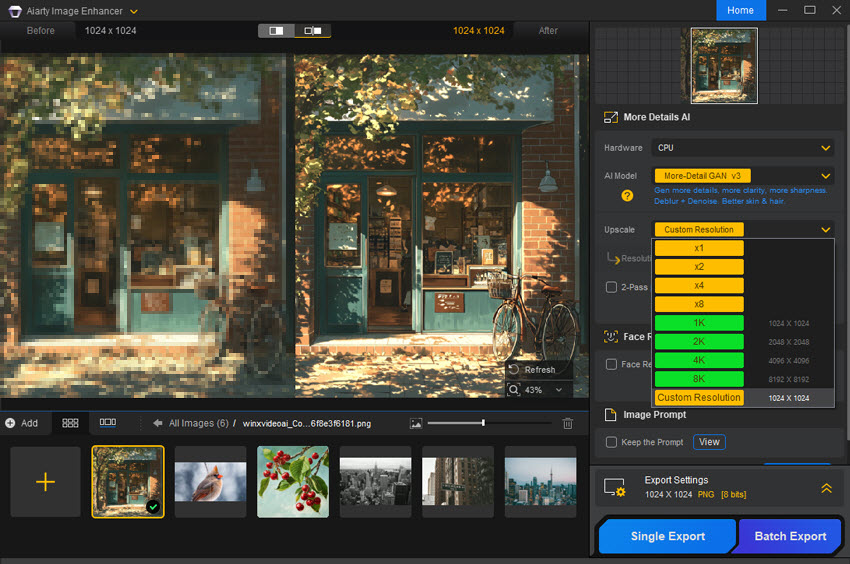
Dopo aver scelto il modello AI, puoi selezionare tra x1, x2, x4 o x8 per migliorare le tue immagini, raddoppiando, quadruplicando o ottuplicando la risoluzione.
Passo 4. Scegli il formato desiderato, la qualità di output e specifica la cartella di destinazione. Quindi, clicca su "Esegui" per rendere nitida la foto utilizzando Aiarty Image Enhancer.
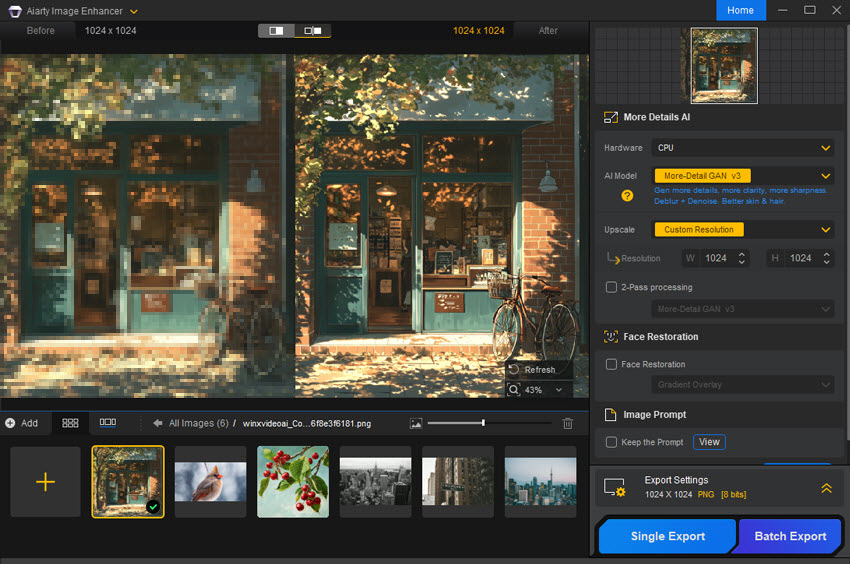
Parte 2. Come Rendere Nitida una Foto Sfocata su iPhone/Android
Per gli utenti mobile, rendere nitida una foto sfocata su iPhone o Android è ora più semplice che mai grazie a Fotor. Questa app versatile offre uno strumento chiamato AI Photo Enhancer che, con un solo tocco, migliora istantaneamente foto granulose, pixelate o a bassa risoluzione, analizzando e correggendo automaticamente la sfocatura.
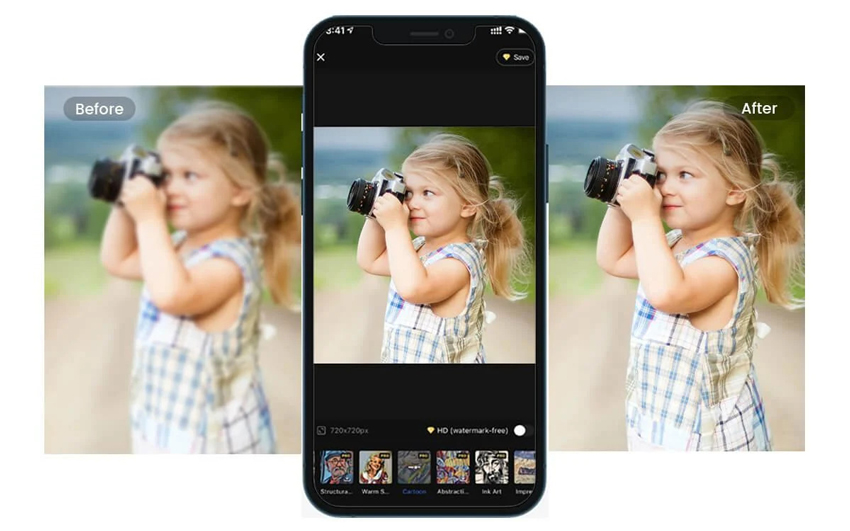
Passo 1. Scarica l'app Fotor sul tuo iPhone o Android. Apri l'app e carica la foto sfocata che desideri sistemare.
Passo 2. Trova lo strumento "AI Photo Enhancer". L'AI di Fotor analizzerà automaticamente l'immagine e applicherà correzioni per migliorare nitidezza, chiarezza e qualità generale. Puoi poi passare al menu "Regolazioni" per modificare manualmente nitidezza, luminosità, contrasto e saturazione, oppure usare l'opzione "Miglioramento con un tocco" per una soluzione rapida e automatizzata.
Passo 3. Una volta soddisfatto del risultato, salva l'immagine migliorata sul tuo dispositivo.
Parte 3. Come Rendere Nitida una Foto Sfocata in Photoshop
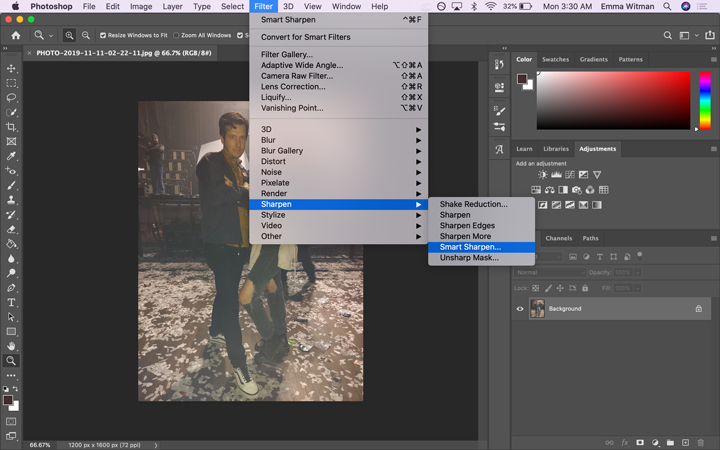
Essendo il software di editing fotografico più utilizzato a livello professionale, Adobe Photoshop offre una vasta gamma di strumenti per migliorare la nitidezza e i dettagli delle immagini. Segui questi passaggi per correggere le foto sfocate e ottenere risultati di livello professionale.
Passo 1. Apri Photoshop e carica l'immagine sfocata che desideri rendere più nitida.
Passo 2. Nel pannello dei livelli, fai clic destro sul livello dell'immagine e seleziona "Converti in oggetto avanzato" per abilitare modifiche non distruttive. Poi, vai su Filtro > Nitidezza > Maschera di contrasto e regola i parametri Quantità, Raggio e Soglia per controllare l'intensità dell'effetto di nitidezza e definire il contrasto.
Passo 3. Visualizza l'anteprima in tempo reale. Una volta soddisfatto, clicca su "OK" per applicare le modifiche.
Nota: Oltre alla Maschera di contrasto, Photoshop offre altri strumenti di nitidezza:
Nitidezza avanzata: Vai su Filtro > Nitidezza > Nitidezza avanzata, regola parametri come Quantità, Raggio, Riduzione rumore e Rimozione, visualizza l'anteprima e clicca "OK" per applicare.
Riduzione vibrazioni: Vai su Filtro > Nitidezza > Riduzione vibrazioni, lascia che Photoshop analizzi e corregga automaticamente il mosso, quindi perfeziona le impostazioni nel dialogo prima di applicare.
7 Consigli per Evitare Foto Sfocate e Rendere le Immagini più Nitide
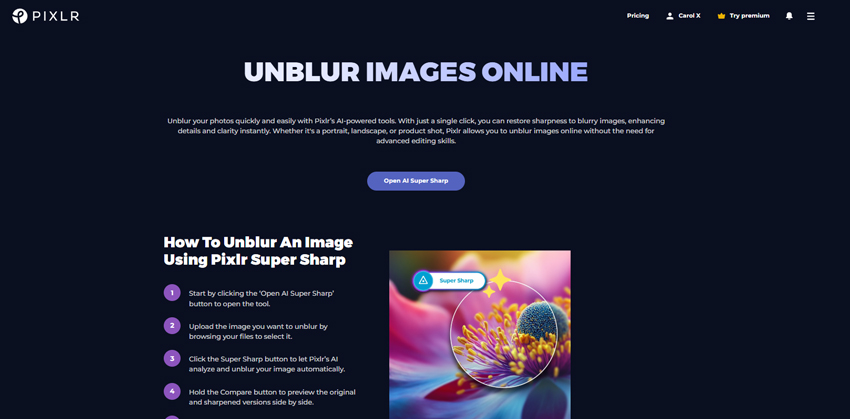
Mentre gli strumenti di editing possono aiutare a correggere piccole sfocature, prevenirle è sempre la soluzione migliore. Seguendo alcune semplici tecniche, puoi assicurarti che le tue foto siano sempre nitide e di alta qualità. Ecco sette consigli pratici per evitare immagini sfocate e migliorare la chiarezza delle tue foto.
1. Usa un Treppiede per la Stabilità
Per evitare il mosso, specialmente in condizioni di scarsa illuminazione o con tempi di esposizione lunghi, utilizza sempre un treppiede o una superficie stabile per mantenere la fotocamera ferma.
2. Controlla la Messa a Fuoco Prima di Scattare
Assicurati che la fotocamera sia correttamente focalizzata sul soggetto. Controlla la messa a fuoco, specialmente nella fotografia ritrattistica e macro, dove anche un minimo errore può rendere l'immagine sfocata.
3. Regola la Velocità dell'Otturatore per i Movimenti
Per soggetti in movimento veloce, aumenta la velocità dell'otturatore per congelare l'azione. Una velocità più alta (1/500s o superiore) aiuterà a evitare il mosso negli scatti dinamici.
4. Usa l'Apertura Giusta
Imposta un'apertura più stretta (numero f-stop più alto) per aumentare la profondità di campo, garantendo che una porzione maggiore dell'immagine sia a fuoco. Questo è particolarmente utile per la fotografia paesaggistica o di gruppo.
5. Mantieni un Bilanciamento dell'ISO
Evita di impostare l'ISO troppo alto, poiché può introdurre grana e rumore nella foto. D'altra parte, un ISO troppo basso in condizioni di scarsa luce può causare immagini sfocate a causa del mosso. Trova il giusto equilibrio per risultati nitidi.
6. Stabilizza con un Supporto per l'Obiettivo
Quando scatti a mano libera, specialmente con obiettivi pesanti, considera l'uso di un supporto per l'obiettivo o un gimbal per ridurre il mosso e migliorare la stabilità.
7. Abilita l'Autofocus o Usa la Messa a Fuoco Manuale Quando Necessario
Per un maggiore controllo, usa la messa a fuoco manuale quando l'autofocus fatica, ad esempio in situazioni di scarsa luce o con soggetti a basso contrasto. Tuttavia, nella maggior parte dei casi, l'autofocus è sufficiente per ottenere nitidezza con il minimo sforzo.